Page 1

Lenovo ideapad 110
ideapad 110-17ACL
Uživatelská příručka
Než začnete používat počítač, přečtěte si bezpečnostní poznámky
a důležité rady, které naleznete v přiložených příručkách.
Page 2
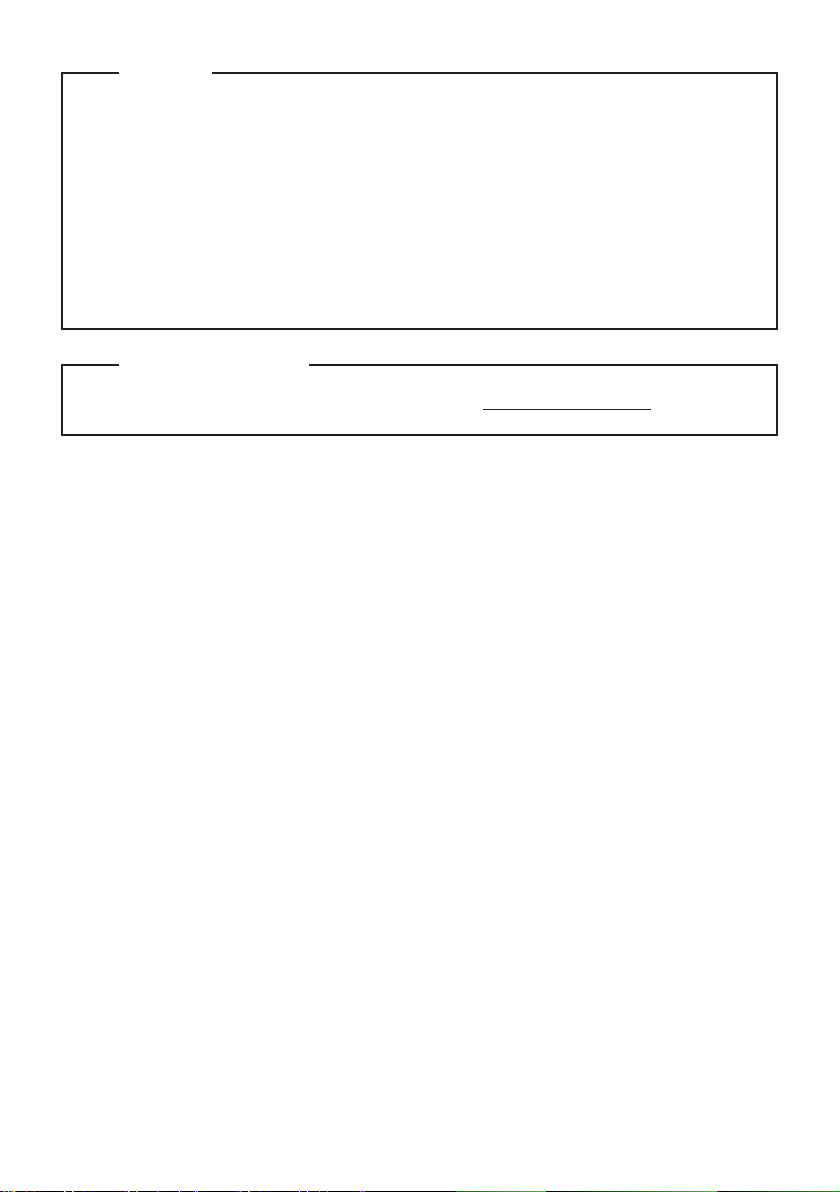
Poznámky
• Před používáním produktu si musíte přečíst Příručka s bezpečnostními a obecnými informacemi
Lenovo.
• Některé pokyny v této příručce mohou předpokládat, že používáte operační systém Windows® 10.
Pokud používáte jiný operační systém Windows, některé funkce se mohou nepatrně lišit. Jestliže
používáte jiný operační systém, některé postupy pro vás nemusí platit.
• Vlastnosti a funkce popsané v této příručce jsou společné většině modelů. Některé funkce nemusejí
být dostupné na vašem počítači nebo váš počítač může obsahovat funkce, které nejsou popsané v této
uživatelské příručce.
• Obrázky v této příručce se mohou lišit od skutečného produktu. V takovém případě se podívejte na
vlastní produkt.
Upozornění k předpisům
• Podrobnosti naleznete v části Guides & Manuals na webu http://support.lenovo.com.
První vydání (duben 2016)
© Copyright Lenovo 2016.
Page 3
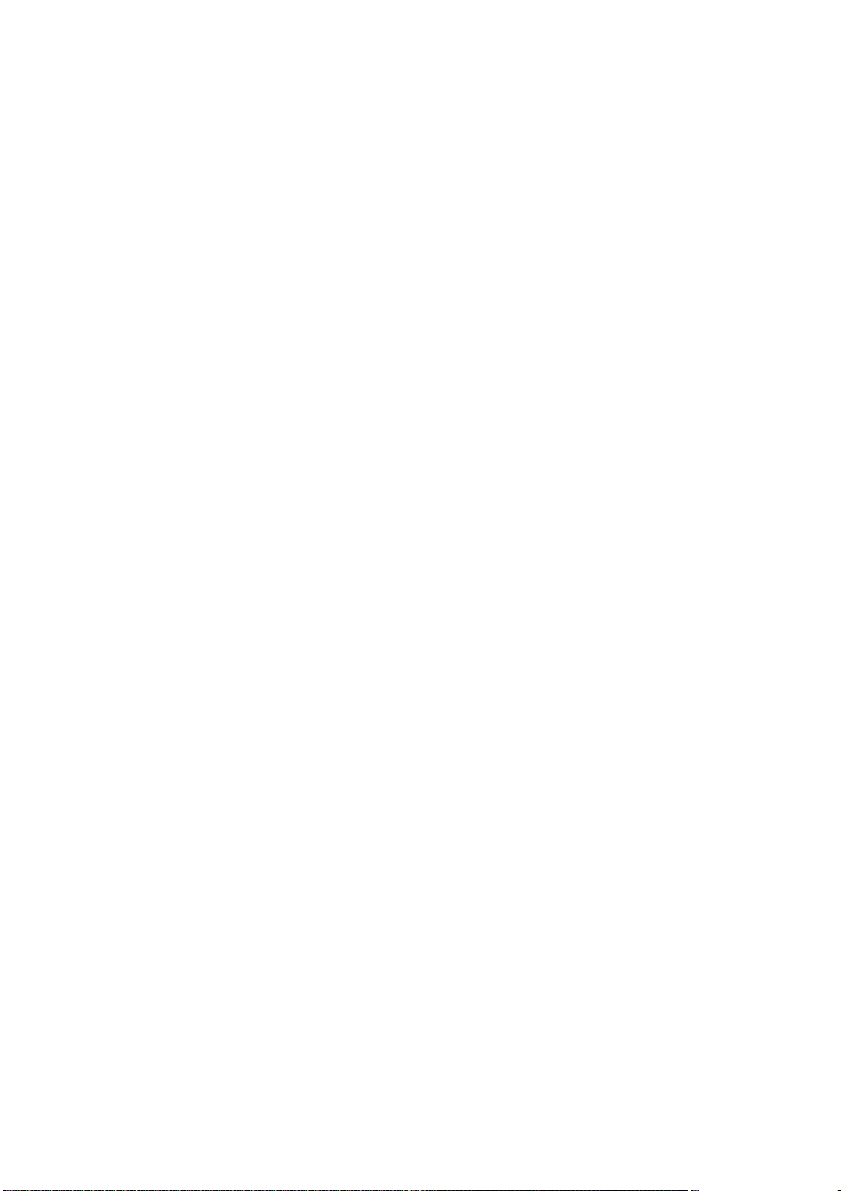
Obsah
Kapitola 1. Seznámení s počítačem................................................................................................. 1
Pohled shora
Pohled zleva
Pohled zprava
Přední pohled
Pohled zespodu
Kapitola 2. Zahájení používání systému Windows 10.................................................................. 13
První konfigurace operačního systému
Rozhraní operačního systému
Uvedení počítače do režimu spánku nebo jeho vypnutí
Úlohy a správa plochy
Připojení k bezdrátové síti
Začít s aplikacemi
Kapitola 3. Lenovo OneKey Recovery System ............................................................................. 19
Kapitola 4. Odstraňování potíží...................................................................................................... 20
Často kladené otázky
Odstraňování potíží
Příloha A. Pokyny CRU ................................................................................................................... 26
Výměna klávesnice
Demontáž optické mechaniky
Ochranné známky ........................................................................................................................... 30
..................................................................................................................................................... 1
..................................................................................................................................................... 6
................................................................................................................................................... 9
................................................................................................................................................. 10
.............................................................................................................................................. 12
.......................................................................................................... 13
........................................................................................................................ 13
................................................................................ 15
................................................................................................................................... 17
............................................................................................................................. 18
.......................................................................................................................................... 18
..................................................................................................................................... 20
........................................................................................................................................ 22
........................................................................................................................................ 26
........................................................................................................................ 28
i
Page 4
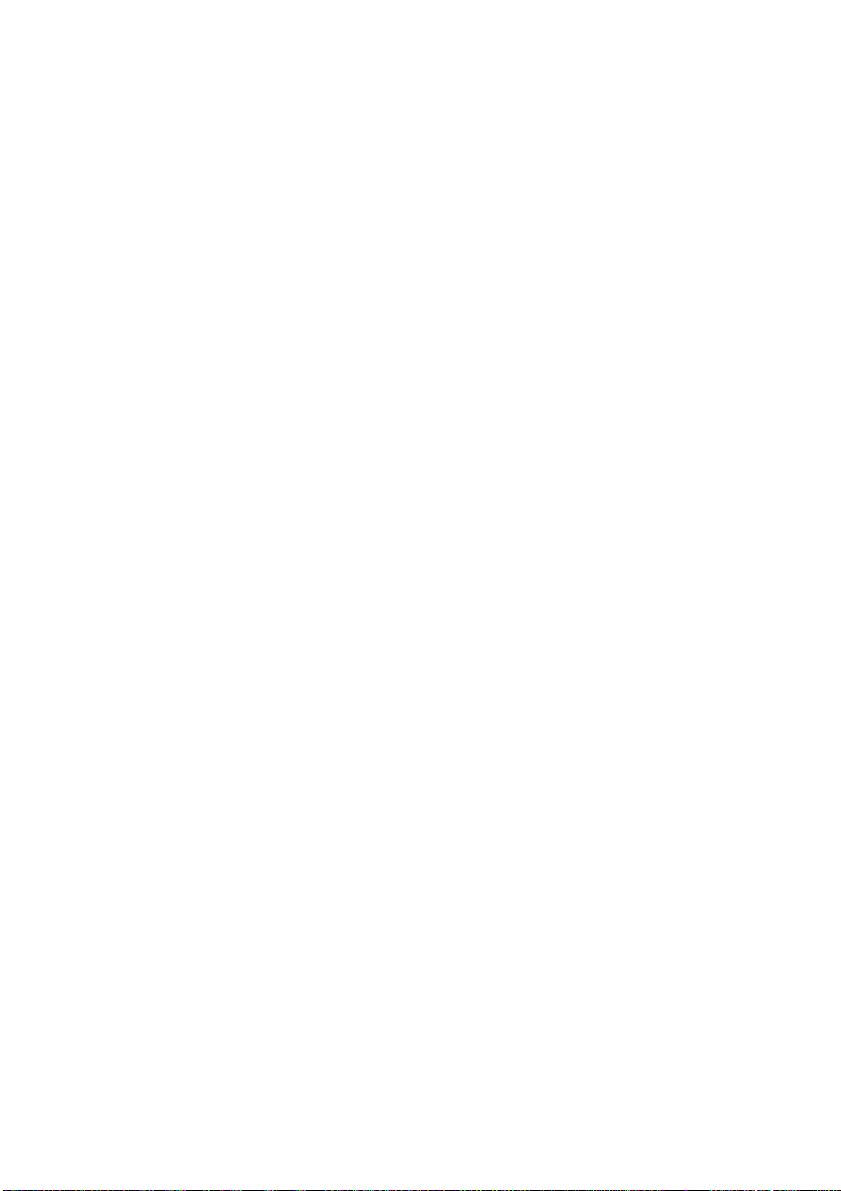
Page 5

Kapitola 1. Seznámení s počítačem
Pohled shora - - - - - - - - - - - - - - - - - - - - - - - - - - - - - - - - - - - - - - - - - - - - - - - - - - - - - - - - - - - - - - - - - - - - - - - - - - - - - - - - - - - - - - - - - - - - - - - - - - - - - - - - - - - - - - -
Poznámka: Části ohraničené přerušovanou čárou označují součásti, které nejsou viditelné z vnějšího pohledu.
Upozornění:
• Neotevírejte panel displeje o více než 180 stupňů. Při zavírání panelu displeje dbejte na to, abyste mezi panelem a
klávesnicí nenechávali tužky nebo jiné předměty. Jinak hrozí poškození displeje.
1
Page 6
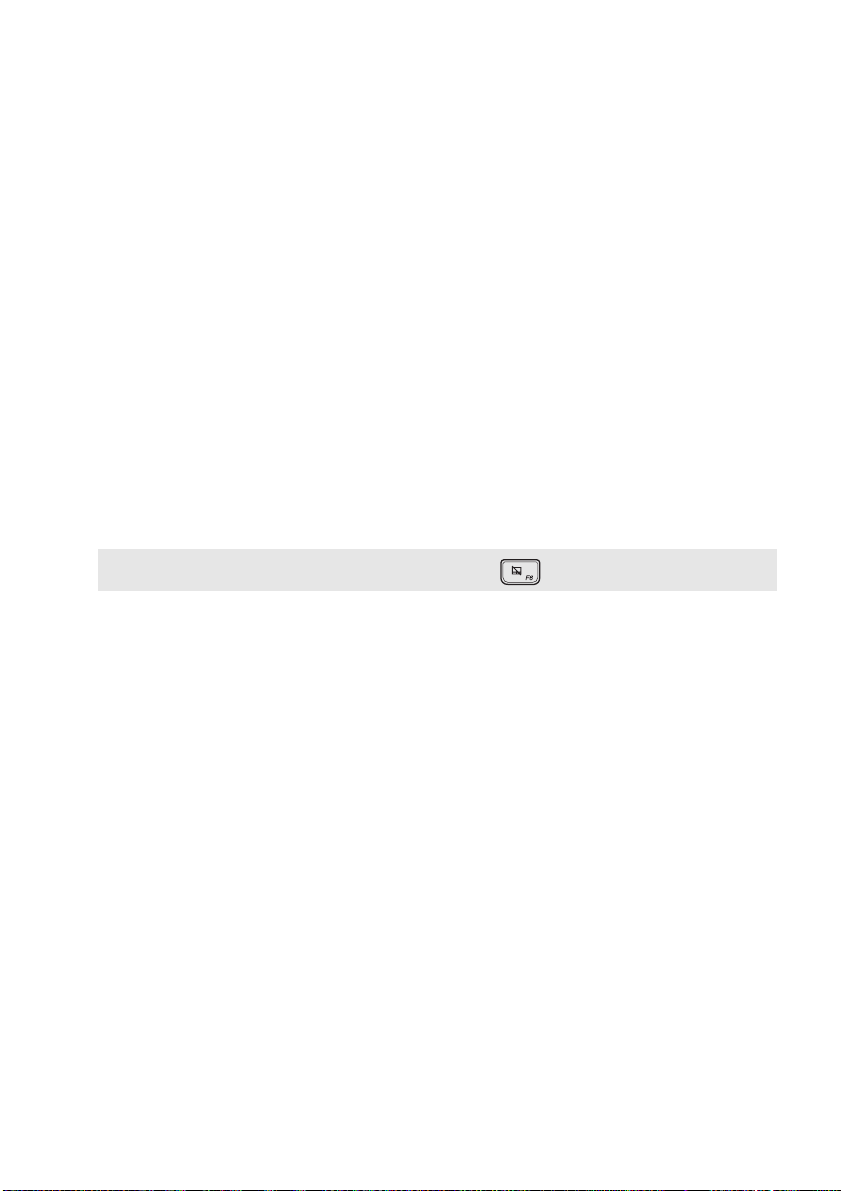
Kapitola 1. Seznámení s počítačem
Integrovaná kamera
a
Antény bezdrátové sítě
b
LAN
Displej počítače
c
Reproduktor
d
Vypínač
e
Numerická klávesnice
f
Vestavěný mikrofon
g
Tou chpad
h
Poznámka: Touchpad můžete zapnout/vypnout stiskem tlačítka F6 ( ).
Kameru používejte pro videokomunikaci.
Připojují se k bezdrátovému adaptéru LAN pro odesílání a příjem bezdrátových
rádiových signálů.
Nabízí vynikající vizuální výstup.
Reprodukují zvuk.
Toto tlačítko stiskněte pro zapnutí počítače.
Zaznamenává zvuk, takže jej lze použít pro videokonference, hlasové hovory
nebo pro záznam zvuku.
Touchpad plní úlohu běžné myši.
Touchpad: Chcete-li posunout ukazatel na obrazovce, posuňte prstem po
touchpadu ve směru, kterým chcete, aby se ukazatel pohnul.
Tlačítka touchpadu: Funkce na levé/pravé straně odpovídají levému/pravému
tlačítku běžné myši.
2
Page 7

Kapitola 1. Seznámení s počítačem
Používání klávesnice
Numerická klávesnice
Klávesnice obsahuje samostatnou numerickou klávesnici. Chcete-li numerickou klávesnici zapnout nebo
vypnout, stiskněte klávesu Num Lock.
3
Page 8
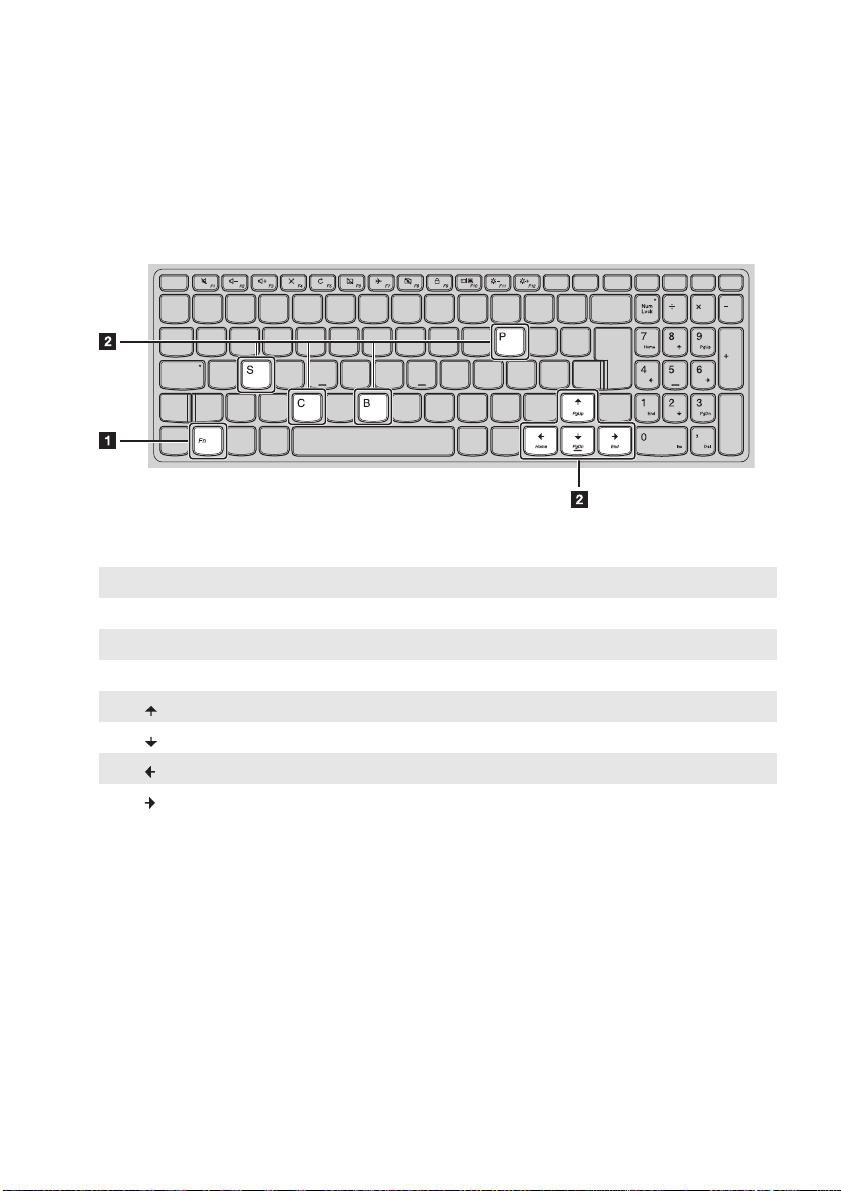
Kapitola 1. Seznámení s počítačem
a
b
Kombinace funkčních kláves
Pomocí funkčních kláves můžete okamžitě měnit provozní funkce. Chcete-li tuto funkci použít, stiskněte a
přidržte klávesu Fn ; pak stiskněte jednu z funkčních kláves .
Níže je uveden popis funkcí každé funkční klávesy.
Fn + B: Aktivuje funkci přerušení.
Fn + P: Aktivuje funkci pauzy.
Fn + C: Zapne/vypne zámek posouvání.
Fn + S: Aktivuje požadavek na systém.
Fn + : Aktivuje funkci tlačítka Pgup.
Fn + : Aktivuje funkci tlačítka Pgdn.
Fn + : Aktivuje funkci klávesy Domů.
Fn + : Aktivuje funkci koncové klávesy.
4
Page 9
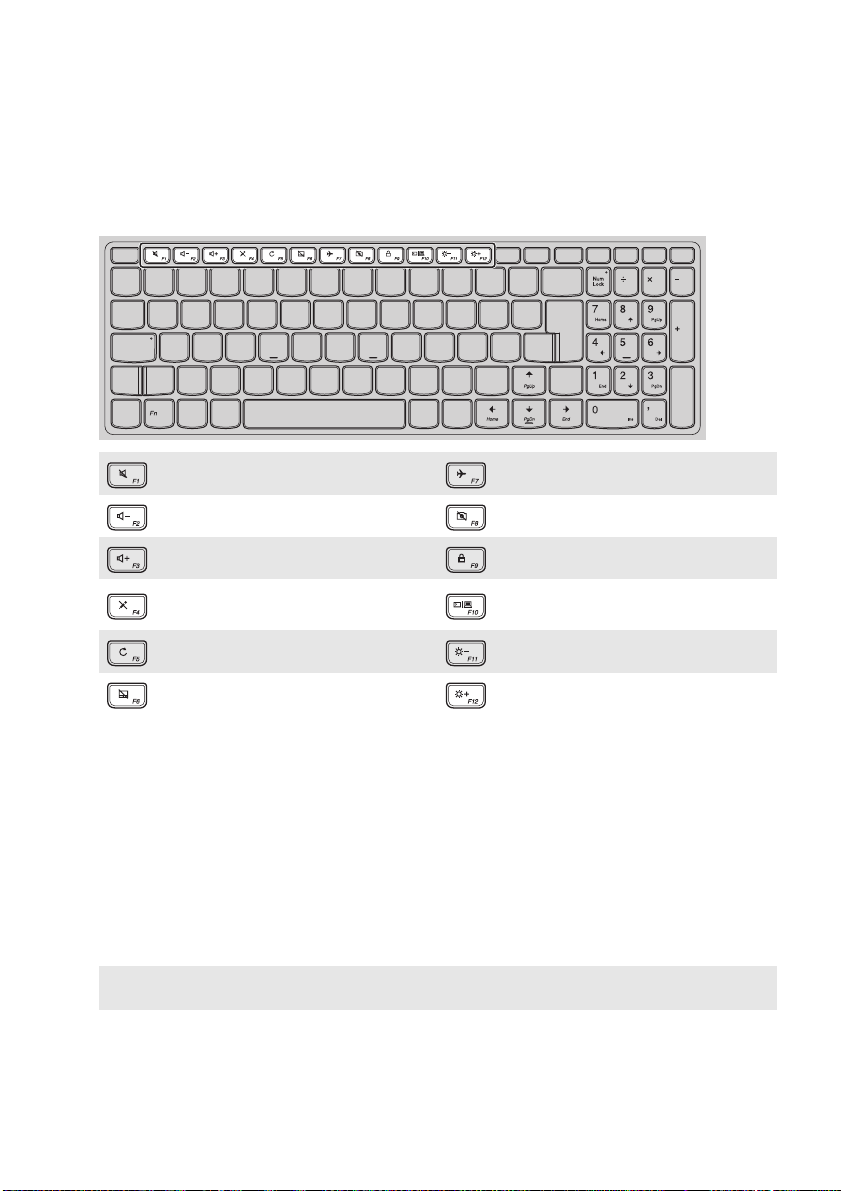
Kapitola 1. Seznámení s počítačem
Klávesové zkratky
Stiskem příslušných klávesových zkratek získáte rychlý přístup k některým systémovým nastavením.
: Vypne/zapne zvuk. : Zapne/vypne režim letadlo.
: Snižuje úroveň hlasitosti. : Zapíná/vypíná integrovanou kameru.
: Zvyšuje úroveň hlasitosti. : Zamyká obrazovku.
: Zapíná/vypíná mikrofon. :
: Obnoví plochu nebo aktivní okno. : Sníží jas displeje.
: Zapne/vypne touchpad. : Zvýší jas displeje.
Přepíná displej mezi počítačem a
externím zařízením.
Nastavení režimu klávesových zkratek
Ve výchozím nastavení lze funkce klávesových zkratek použít stisknutím příslušné klávesové zkratky.
Režim klávesových zkratek lze ovšem vypnout v Nástroji pro nastavení systému BIOS.
Vypnutí režimu klávesových zkratek:
1 Vy pn ěte počítač.
2 Stiskněte tlačítko Novo a potom vyberte možnost BIOS Setup (Nastavení systému BIOS).
3 V Nástroji pro nastavení systému BIOS otevřete nabídku Configuration (Konfigurace) a změňte
nastavení položky HotKey Mode (Režim klávesových zkratek) z hodnoty Enabled (Zapnuto) na
hodnotu Disabled (Vypnuto).
4 Otevřete nabídku Exit (Konec) a vyberte možnost Exit Saving Changes (Ukončit a uložit změny).
Poznámka: Když je vypnutý režim klávesových zkratek, můžete funkce klávesových zkratek použít stisknutím
klávesy Fn a příslušné klávesové zkratky.
5
Page 10

Kapitola 1. Seznámení s počítačem
Pohled zleva - - - - - - - - - - - - - - - - - - - - - - - - - - - - - - - - - - - - - - - - - - - - - - - - - - - - - - - - - - - - - - - - - - - - - - - - - - - - - - - - - - - - - - - - - - - - - - - - - - - - - - - - - - - - - - - - -
Ventilační otvory
a
Poznámka: Zkontrolujte, zda nejsou blokovány, aby nedošlo k přehřátí počítače.
Konektor napájecího
b
Odvádí horký vzduch ven.
Slouží k připojení napájecího adaptéru.
adaptéru
Tlačítko Novo
c
Poznámky:
• Tlačítko Novo můžete jemně stisknout pomocí hrotu rozložené kancelářské sponky (nebo jiného předmětu bez
ostré špičky).
• Podrobnosti naleznete v části „Lenovo OneKey Recovery System“ na straně 19.
Port HDMI
d
Port RJ-45
e
Poznámka: Podrobnosti naleznete v části „Připojení síťových kabelů“ na straně 7.
Porty USB
f
Poznámka: Podrobnosti naleznete v části „Připojení zařízení USB“ na straně 8.
Kombinovaný
g
Stiskem tohoto tlačítka při vypnutém počítači můžete spustit systém Lenovo
OneKey Recovery nebo Nástroj pro nastavení systému BIOS nebo otevřít
nabídku spuštění počítače.
Připojení k zařízením se vstupem HDMI, jako je televizor nebo externí displej.
Slouží k připojení počítače k ethernetové síti.
Slouží k připojení zařízení standardu USB.
Slouží pro připojení sluchátek.
audiokonektor
Poznámky:
• Kombinovaný audiokonektor nepodporuje běžné mikrofony.
• Pokud jsou připojena sluchátka nebo náhlavní souprava třetí strany, funkce záznamu nemusí být vzhledem k
různým průmyslovým normám podporovány.
6
Page 11

Kapitola 1. Seznámení s počítačem
Připojení síťových kabelů
Kabelové připojení je spolehlivý a bezpečný způsob připojení počítače k internetu. Můžete připojit síťový
kabel ke svému počítači.
Konfigurace softwaru
Informace o konfiguraci počítače získáte od poskytovatele internetových služeb.
7
Page 12

Kapitola 1. Seznámení s počítačem
Připojení zařízení USB
Váš počítač je dodáván se dvěma porty USB, kompatibilními se zařízeními USB.
Při prvním zapojení zařízení USB do konkrétního portu USB na počítači nainstaluje systém Windows
automaticky ovladač tohoto zařízení. Po instalaci ovladače můžete zařízení odpojit a znovu zapojit bez
nutnosti provádět jakékoli další kroky.
Poznámka: Systém Windows obvykle detekuje nové zařízení po připojení, a potom automaticky nainstaluje ovladač.
U některých zařízení ale možná budete muset ovladač nainstalovat před připojením. Než zařízení
připojíte, prostudujte si dokumentaci od výrobce zařízení.
Před odpojením paměťového zařízení USB zkontrolujte, zda počítač ukončil přenos dat z tohoto zařízení.
Klepnutím na ikonu Bezpečně odebrat hardware a vysunout médium v oznamovacím panelu systému
Windows můžete zařízení před odpojením odebrat.
Poznámka: Pokud vaše zařízení USB používá napájecí kabel, připojte je před připojením ke zdroji napájení. V
opačném případě nemusí být zařízení rozpoznáno.
8
Page 13

Kapitola 1. Seznámení s počítačem
Pohled zprava - - - - - - - - - - - - - - - - - - - - - - - - - - - - - - - - - - - - - - - - - - - - - - - - - - - - - - - - - - - - - - - - - - - - - - - - - - - - - - - - - - - - - - - - - - - - - - - - - - - - - - - - - - - - -
Optická jednotka (u
a
vybraných modelů)
Bezpečnostní slot
b
Kensington mini
Poznámka: Zámek není dodáván. Při kupování zámku zvolte takový, který využívá zamykací mechanismus Cleat™
a před zakoupením ověřte jeho kompatibilitu se slotem. Zámek využívající technologii T-Bar™ není s
bezpečnostním slotem Kensington mini kompatibilní.
Čte optické disky a zapisuje na ně.
Pro připojení zámku Kensington MiniSaver™ Mobile (nebo kompatibilního).
9
Page 14

Kapitola 1. Seznámení s počítačem
Př ední pohled - - - - - - - - - - - - - - - - - - - - - - - - - - - - - - - - - - - - - - - - - - - - - - - - - - - - - - - - - - - - - - - - - - - - - - - - - - - - - - - - - - - - - - - - - - - - - - - - - - - - - - - - - - - - - -
Indikátor stavu systému
a
Slot pro paměťovou kartu
b
Poznámka: Podrobnosti naleznete v části „Používání paměťových karet (nejsou součástí balení)“ na straně 11.
Přijímá paměťové karty (nejsou součástí balení).
Symbol Indikátor
Napájení
Baterie
Indikátor
stavu
Zapnuto
(svítí bíle)
Bliká --- Počítač je v režimu spánku.
Vypnuto --- Počítač není napájen.
Zapnuto
(svítí bíle)
Zapnuto
(svítí žlutě)
Pomalu bliká
(bíle)
Pomalu bliká
(žlutě)
Rychle bliká
(žlutě)
Stav
nabíjení
--- Počítač je napájen.
Nabíjení Baterie je nabita více než ze 80 %.
Vybíjení Baterie je nabita více než ze 20 %.
Vybíjení Kapacita baterie je 5 % až 20 %.
Kapacita baterie je 20 % až 80 %. Až
Nabíjení
Nabíjení
Nabíjení/
Vybíjení
kapacita baterie dosáhne 80 %, kontrolka
přestane blikat. Nabíjení bude nicméně
pokračovat, dokud nebude baterie zcela
nabita.
Baterie má méně než 20 % kapacity. Až
kapacita baterie dosáhne 20 %, blikající
barva se změní na bílou.
Baterie má méně než 5 % kapacity.
Význam
10
Page 15

Kapitola 1. Seznámení s počítačem
Používání paměťových karet (nejsou součástí balení)
Váš počítač podporuje následující typy paměťových karet:
• Karta Secure Digital (SD)
• Karta Secure Digital High Capacity (SDHC)
• Karta Secure Digital eXtended Capacity (SDXC)
• MultiMediaCard (MMC)
Poznámky:
• Do slotu zasouvejte vždy jen jednu kartu.
• Tat o čtečka karet nepodporuje zařízení SDIO (např. SDIO Bluetooth atd.).
Zasouvání paměťové karty
Zasuňte paměťovou kartu zcela do slotu.
Vyjmutí paměťové karty
Paměťovou kartu ze slotu opatrně vytáhněte.
Poznámka: Před vyjmutím paměťové karty ji nejprve deaktivujte pomocí funkce Windows Bezpečně odebrat
hardware a vysunout médium, aby nedošlo k poškození dat.
11
Page 16

Kapitola 1. Seznámení s počítačem
Pohled zespodu - - - - - - - - - - - - - - - - - - - - - - - - - - - - - - - - - - - - - - - - - - - - - - - - - - - - - - - - - - - - - - - - - - - - - - - - - - - - - - - - - - - - - - - - - - - - - - - - - - - - - - - - -
Větrací otvory
a
Umožňují průnik vzduchu do počítače za účelem ochlazování.
12
Page 17

Kapitola 2. Zahájení používání systému Windows 10
První konfigurace operačního systému - - - - - - - - - - - - - - - - - - - - - - - - - - - - - - - - - - - - - - - - - - - - - - -
Při prvním použití může být nutné operační systém nakonfigurovat.
Proces konfigurace může zahrnovat následující postupy:
• Souhlas s licenční dohodou koncového uživatele
• Konfigurace připojení k internetu
•Přihlášení operačního systému
•Vytváření uživatelského účtu
Rozhraní operačního systému - - - - - - - - - - - - - - - - - - - - - - - - - - - - - - - - - - - - - - - - - - - - - - - - - - - - - - - - - - - - - - - - - - - - -
Systém Windows 10 používá výkonné a užitečné počáteční menu.
Otevřete Start menu jedním z těchto způsobů:
• Stiskněte tlačítko Windows na klávesnici.
• Vyberte tlačítko Start v levém rohu plochy.
Začít s aplikacemi
a
Tlačítko Nastavení
b
Vypínač
c
Tlačítko Všechny aplikace
d
13
Tlačítko Start
e
Vyhledávací pole
f
Tlačítko Pohled na úkoly
g
Page 18

Kapitola 2. Zahájení používání systému Windows 10
Nastavení
Nastavení vám umožní dělat jednoduché úlohy. Můžete také vyhledat další Nastavení použitím
Vyhledávacího pole Nastavení, které je v horním pravém rohu.
Otevřete Nastavení takto:
•Otevřete Start menu a vyberte Nastavení .
Individuální nastavení Start menu
Můžete nastavit individuální Start menu použitím vašich oblíbených aplikací.
Nastavte individuální Start menu takto:
1 Otevřete Start menu a vyberte All apps (Všechny aplikace) pro zobrazení seznamu aplikací.
2 Klikněte pravým tlačítkem na aplikaci kterou chcete přidat do Start menu a vyberte Pin to Start
(Pin na Start).
Poznámka: Můžete také přetáhnout aplikace z Most used (Nejpoužívanější) anebo z All apps (Všechny aplikace) a
přidat do Start menu.
14
Page 19

Kapitola 2. Zahájení používání systému Windows 10
Uvedení počítače do režimu spánku nebo jeho vypnutí - - - - - - - - - - - - - - - - - - - - - -
Po dokončení práce na počítači jej můžete uvést do režimu spánku nebo vypnout.
Uvedení počítače do režimu spánku
Odcházíte-li od počítače na krátkou dobu, přepněte jej do režimu spánku.
Je-li počítač v režimu spánku, můžete jej pro další používání rychle probudit, přičemž se vyhnete procesu
spouštění.
Pro uvedení počítače do režimu spánku proveďte jeden z následujících kroků:
•Zavřete kryt displeje.
• Stiskněte vypínač.
•Otevřete Start menu a vyberte Napájení Spánek.
Poznámka: Předtím, než počítač přemístíte, čekejte, dokud se kontrolka indikátoru napájení nerozbliká (indikuje, že
se počítač nachází v režimu spánku). Přenášení počítače, zatímco se otáčí pevný disk, může poškodit
pevný disk a vést ke ztrátě dat.
Chcete-li počítač probudit, proveďte jeden z následujících kroků:
• Stiskněte libovolnou klávesu na klávesnici.
• Stiskněte vypínač.
15
Page 20

Kapitola 2. Zahájení používání systému Windows 10
Vypnutí počítače
Pokud počítač nebudete používat delší dobu, vypněte jej.
Pro vypnutí počítače proveďte jeden z následujících kroků:
•Otevřete Start menu a vyberte Napájení Vypnout.
• Pravým tlačítkem myši klikněte na tlačítko Start v levém dolním rohu a vyberte položku Vypnutí nebo
odhlášení Vypnout.
16
Page 21

Kapitola 2. Zahájení používání systému Windows 10
Úlohy a správa plochy - - - - - - - - - - - - - - - - - - - - - - - - - - - - - - - - - - - - - - - - - - - - - - - - - - - - - - - - - - - - - - - - - - - - - - - - - - - - - - - - - - - - - - - - -
Pohled na úkoly
Otevřete pohled na úkoly takto:
• Vyberte tlačítko Pohled na úkoly na liště úloh.
• Stiskněte tlačítko Windows + Tab.
Správa virtuální plochy
Windows 10 podporuje vytváření, správu a přepínání mezi virtuálními plochami.
Vy t vo řte virtuální plochu takto:
•Otevřete pohled na úkoly a vyberte New desktop (Nová plocha).
• Stiskněte tlačítko Windows + Ctrl + D.
Přepněte mezi různými plochami takto:
•Otevřete pohled na úkoly a vyberte plochu, kterou chcete mít aktivní.
• Stiskněte tlačítko Windows + Ctrl + / a posouvejte se skrz plochy, které jste vytvořili.
17
Page 22

Kapitola 2. Zahájení používání systému Windows 10
Př ipojení k bezdrátové síti - - - - - - - - - - - - - - - - - - - - - - - - - - - - - - - - - - - - - - - - - - - - - - - - - - - - - - - - - - - - - - - - - - - - - - - - - - - - - -
Aktivace bezdrátového připojení
Chcete-li aktivovat bezdrátové funkce, postupujte takto:
1 Stiskem klávesy F7 ( ) vypněte režim Letadlo.
2 Stisknutím ve spodním pravém rohu lišty úloh otevřete stránku konfigurace sítě.
Připojení k bezdrátové síti
Po zapnutí bezdrátových funkcí počítač automaticky vyhledá dostupné bezdrátové sítě a zobrazí je v
seznamu bezdrátových sítí. Pokud se chcete připojit k bezdrátové síti, klepněte na název sítě v seznamu a
potom klepněte na možnost Připojit.
Poznámka: U některých sítí je vyžadován bezpečnostní klíč nebo heslo, aby bylo možno navázat spojení. Pokud se
chcete k takové síti připojit, vyžádejte si bezpečnostní klíč nebo heslo od správce sítě nebo poskytovatele
internetových služeb (ISP).
Začít s aplikacemi - - - - - - - - - - - - - - - - - - - - - - - - - - - - - - - - - - - - - - - - - - - - - - - - - - - - - - - - - - - - - - - - - - - - - - - - - - - - - - - - - - - - - - - - - - - - - - - - - - -
Windows 10 má aplikaci Get Started (Začít) s aplikacemi která vysvětluje novinky ve Windows 10. Je na
Start menu.
Otevřete Začít s aplikacemi takto, proveďte jednu z následujících činností:
•Otevřete Start menu a vyberte Get Started (Začít) .
• Stiskněte klávesu Fn + F1 (v závislosti na rozvržení klávesnice).
18
Page 23

Kapitola 3. Lenovo OneKey Recovery System
Lenovo OneKey Recovery System je software určený k zálohování a obnově vašeho počítače. Můžete jej
využít k obnově oddílu systému na původní stav v případě poruchy systému. Můžete také vytvářet
uživatelské zálohy pro snadnou obnovu podle potřeby.
Poznámky:
• Pokud je ve vašem počítači předinstalován operační systém GNU/Linux, systém OneKey Recovery System
není k dispozici.
• Chcete-li používat funkce systému OneKey Recovery System, váš pevný disk již obsahuje standardní skrytý oddíl,
v němž se ukládá soubor obrazu systému a programové soubory systému OneKey Recovery System. Tento výchozí
oddíl je skrytý z důvodů zabezpečení, proto je také dostupné místo na disku menší než uváděná kapacita.
Zálohování systémového oddílu
Systémový oddíl můžete zálohovat do obrazového souboru. Pro obnovu systémového oddílu je možné
použít soubor bitové kopie. Zálohování systémového oddílu:
1 V systému Windows stiskněte tlačítko Novo nebo poklepejte na ikonu OneKey Recovery, abyste
spustili Lenovo OneKey Recovery System.
2 Klepněte na možnost System Backup (Záloha systému).
3 Vyberte umístění pro zálohu a zahajte zálohování klepnutím na možnost Next (Další).
Poznámky:
• Můžete zvolit umístění zálohy na místním pevném disku nebo na externím paměťovém zařízení.
• Vyjímatelný pevný disk vyjměte dříve, než spustíte systém Lenovo OneKey Recovery System. Jinak by mohlo dojít
ke ztrátě dat na pevném disku.
• Proces zálohování může chvíli trvat.
• Proces zálohování je dostupný jen tehdy, je-li možné spustit systém Windows normálně.
Obnova
Můžete obnovit systémový oddíl do původního stavu nebo na stav dříve vytvořeného bodu zálohy.
Obnova systémového oddílu:
1 V systému Windows stiskněte tlačítko Novo nebo poklepejte na ikonu OneKey Recovery, abyste
spustili Lenovo OneKey Recovery System.
2 Klepněte na možnost System Recovery (Obnova systému). Počítač se restartuje v režimu obnovení.
3 Podle pokynů na obrazovce můžete obnovit systémový oddíl do původního stavu nebo do dříve
vytvořeného bodu zálohy.
Poznámky:
• Proces obnovy nelze vrátit zpět. Před zahájením procesu obnovení nezapomeňte všechna data, která si do
systémového oddílu chcete uložit, zálohovat.
• Proces obnovy může chvíli trvat. Během procesu obnovení nezapomeňte k počítači připojit napájecí adaptér.
• Výše uvedené pokyny je nutno dodržet, pokud lze systém Windows spustit běžným způsobem.
Nelze-li systém Windows spustit, potom pro spuštění systému Lenovo OneKey Recovery postupujte
podle následujících pokynů:
1 Vy pn ěte počítač.
2 Stiskněte tlačítko Novo. V části Novo Button Menu (Nabídka tlačítka Novo) vyberte položku
System Recovery (Obnova systému) a stiskněte klávesu Enter.
19
Page 24

Kapitola 4. Odstraňování potíží
Často kladené otázky - - - - - - - - - - - - - - - - - - - - - - - - - - - - - - - - - - - - - - - - - - - - - - - - - - - - - - - - - - - - - - - - - - - - - - - - - - - - - - - - - - - - - - - - - - -
Tato kapitola obsahuje časté dotazy podle kategorie.
Vyhledávání informací
Jaká bezpečnostní opatření mám při používání svého počítače dodržovat?
Příručka s bezpečnostními a obecnými informacemi společnosti Lenovo dodaná s počítačem obsahuje
bezpečnostní pokyny pro používání počítače. Přečtěte si ji a všechny bezpečnostní pokyny při práci s
počítačem dodržujte.
Kde najdu hardwarové specifikace svého počítače?
Hardwarové parametry počítače najdete na tištěných letácích dodaných s počítačem.
Kde najdu informace o záruce?
Podrobné informace o záruce na tento přístroj navštivte pro kontrolu webové stránky níže:
support.lenovo.com/warrantystatus
Ovladače a předinstalovaný software
Kde jsou instalační disky pro předinstalovaný software společnosti Lenovo?
Váš počítač nebyl dodán se žádnými instalačními disky na předinstalovaný software společnosti Lenovo.
Pokud potřebujete přeinstalovat jakýkoli předinstalovaný software, najdete instalační program v oddíle D
svého pevného disku. Pokud instalační program nenajdete zde, můžete si jej stáhnout z webové stránky
podpory pro zákazníky společnosti Lenovo.
Kde najdu ovladače pro různá hardwarová zařízení svého počítače?
Pokud je ve vašem počítači nainstalován operační systém Windows, společnost Lenovo nabízí ovladače
pro všechna hardwarová zařízení, která potřebujete, v oddíle D vašeho pevného disku. Nejnovější
ovladače zařízení můžete také stáhnout z webu podpory zákazníků společnosti Lenovo.
.
Lenovo OneKey Recovery System
Kde jsou disky pro obnovu?
Váš počítač není dodáván se žádnými disky pro obnovu. Pokud potřebujete systém obnovit do výchozího
stavu, použijte aplikaci Lenovo OneKey Recovery System.
Jak mám postupovat, pokud se proces zálohování nezdaří?
Pokud spustíte zálohování, ale to se nezdaří, zkuste následující kroky:
1 Zavřete všechny otevřené programy a pak proces zálohování znovu spusťte.
2 Zkontrolujte, zda nedošlo k poškození cílového média. Zvolte jinou cestu a potom akci opakujte.
Kdy musím obnovit systém na výchozí nastavení?
Tuto funkci použijte, pokud se operační systém nespustí. Pokud jsou v systémovém oddíle důležitá data,
zálohujte je před zahájením obnovy.
20
Page 25

Kapitola 4. Odstraňování potíží
Nástroj pro nastavení systému BIOS
Co je Nástroj pro nastavení systému BIOS?
Nástroj pro nastavení systému BIOS je software na bázi paměti ROM. Zobrazuje základní informace o
počítači a poskytuje možnosti pro nastavování spouštěcích zařízení, zabezpečení, hardwarového režimu a
dalších předvoleb.
Jak spustím nástroj pro nastavení systému BIOS?
Spouštění nástroje pro nastavení systému BIOS?
1 Vy p něte počítač.
2 Stiskněte tlačítko Novo a potom vyberte možnost BIOS Setup (Nastavení systému BIOS).
Získání pomoci
Jak mohu kontaktovat středisko zákaznické podpory?
Viz „Kapitola 3. Získání nápovědy a servisu“ v dokumentu Příručka s bezpečnostními a obecnými
informacemi společnosti Lenovo.
21
Page 26

Kapitola 4. Odstraňování potíží
Odstraňování potíží - - - - - - - - - - - - - - - - - - - - - - - - - - - - - - - - - - - - - - - - - - - - - - - - - - - - - - - - - - - - - - - - - - - - - - - - - - - - - - - - - - - - - - - - - - - - - - -
Potíže s displejem
Po zapnutí počítače se na
displeji nic nezobrazí.
Když zapnu počítač, na
prázdné obrazovce se
zobrazuje jen bílý kurzor.
Když je počítač zapnutý,
obrazovka zhasne.
• Je-li obrazovka prázdná, zkontrolujte, zda:
- Napájecí adaptér je zapojen do počítače a zapojen do funkční
elektrické zásuvky.
-Počítač je zapnutý. (Potvrďte dalším stiskem Vypínače.)
• Pokud jsou tyto položky řádně nastaveny a obrazovka je stále
prázdná, nechte počítač opravit.
• S použitím aplikace Lenovo OneKey Recovery System obnovte
zálohované soubory do svého prostředí Windows nebo celý obsah
pevného disku do původního obsahu výrobce. Pokud na obrazovce
stále vidíte jen kurzor, nechte počítač opravit.
• Možná jste aktivovali spořič obrazovky nebo řízení spotřeby.
Chcete-li ukončit spořič obrazovky nebo obnovit provoz z režimu
spánku, postupujte takto:
- Stiskněte touchpad.
- Stiskněte libovolnou klávesu na klávesnici.
- Stiskněte vypínač.
Problémy s heslem BIOS
Zapomněl(a) jsem heslo. • Pokud zapomenete uživatelské heslo, požádejte správce systému o
vymazání hesla.
• Pokud zapomenete heslo k mechanice pevného disku, nemůže
autorizovaný servis Lenovo obnovit vaše heslo nebo vyhledat data
z pevného disku. Výměnu pevného disku musí zajistit autorizovaný
servis Lenovo nebo marketingový zástupce. Je nutné předložit
doklad o nákupu a za díly a servis vám budou účtovány poplatky.
• Pokud zapomenete heslo správce, autorizované středisko Lenovo
nemůže toto heslo zrušit. Výměnu systémové desky musí zajistit
autorizovaný servis Lenovo nebo marketingový zástupce. Je nutné
předložit doklad o nákupu a za díly a servis vám budou účtovány
poplatky.
22
Page 27

Problémy s režimem spánku
Kapitola 4. Odstraňování potíží
Zobrazí se chybová
zpráva o kritickém stavu
baterie a počítač se
okamžitě vypne.
Počítač se přepne do
režimu spánku ihned po
vlastním testu zapnutí
(POST).
Poznámka: Pokud je baterie nabita a teplota je v uvedeném rozpětí, nechte počítač opravit.
Počítač se nevrátí z
režimu spánku a počítač
nefunguje.
• Úroveň nabití baterie klesá. Připojte k počítači adaptér střídavého
proudu.
• Zkontrolujte, zda:
- Baterie je nabitá.
- Provozní teplota je v dostupném rozpětí. Viz „Kapitola 2.
Informace o používání a údržbě“ v dokumentu Příručka s
bezpečnostními a obecnými informacemi společnosti Lenovo.
• Pokud je počítač v režimu spánku, připojte k počítači napájecí
adaptér, pak stiskněte libovolné tlačítko nebo tlačítko vypínače.
• Pokud se systém stále nevrátí z režimu spánku, přestane reagovat
nebo jej nelze vypnout, počítač resetujte. Neuložená data mohou
být ztracena. Chcete-li počítač resetovat, stiskněte a přidržte
tlačítko vypínače na 4 sekundy nebo déle. Pokud se počítač stále
neresetuje, odpojte napájecí adaptér.
Potíže se zobrazovacím panelem
Obrazovka je prázdná. • Proveďte následující kroky:
- Pokud používáte napájecí adaptér nebo baterii a svítí kontrolka stavu
baterie, stiskem tlačítka F12 ( ) zvýšíte jas obrazovky.
- Pokud kontrolka napájení bliká, stiskem vypínače obnovte
činnost z režimu spánku.
- Pokud problém přetrvává, postupujte podle řešení dalšího
problému „Data na obrazovce jsou nečitelná nebo zkreslená“.
Data na obrazovce jsou
nečitelná nebo zkreslená.
Na obrazovce se objevují
nesprávné znaky.
• Zkontrolujte, zda:
-Ovladač zobrazovacího zařízení je správně nainstalován.
- Rozlišení obrazovky a kvalita barev jsou správně nastaveny.
-Je správně nastaven typ monitoru.
• Jsou programy nebo operační systém správně nainstalovány?
Pokud jsou správně nainstalovány a nakonfigurovány, nechte
počítač opravit.
23
Page 28

Kapitola 4. Odstraňování potíží
Potíže se zvukem
Z reproduktorů není slyšet
žádný zvuk, i když je
hlasitost zvýšená.
• Zkontrolujte, zda:
- Funkce ztlumení zvuku je vypnutá.
- Nepoužíváte kombinovaný audiokonektor zvuku.
- Jako zařízení pro přehrávání jsou vybrány reproduktory.
Potíže s bateriemi
Váš počítač se vypne
dříve, než ukazatel stavu
baterie ukazuje vybitou
baterii.
-neboVáš počítač funguje poté,
co ukazatel stavu baterie
ukazuje vybitou baterii.
Počítač nefunguje ani při
plně nabitých bateriích.
• Vybijte a nabijte baterie.
• Možná je aktivní přepěťová ochrana baterií. Počítač na minutu
vypněte, aby se ochrana resetovala, pak počítač znovu zapněte.
Potíže s pevným diskem
Pevný disk nefunguje. • Zkontrolujte, zda je pevný disk zapojen do nabídky Boot
(Spouštění) v nástroji nastavení systému BIOS.
Problémy se systémem OneKey Recovery System
Nelze provést zálohování. • Zkontrolujte, zda používáte operační systém Windows.
• Možná nemáte pro uložení zálohovaných dat dostatek místa. V
oddíle pro zálohu na pevném disku musíte uvolnit víc místa.
Nelze obnovit systémový
oddíl z důvodu výrobní
poruchy.
• Systémový oddíl (tj. velikost oddílu nebo kapacita disku C) byl
upraven.
24
Page 29

Kapitola 4. Odstraňování potíží
Jiné potíže
Počítač nereaguje. • Chcete-li počítač vypnout, stiskněte a přidržte tlačítko vypínače na
čtyři sekundy nebo déle. Pokud počítač stále nereaguje, odpojte
napájecí adaptér.
• Pokud počítač do režimu spánku přejde během některé z
komunikačních funkcí, může se zamknout. Při práci v síti vypněte
časovač režimu spánku.
Počítač se nespustí z
požadovaného zařízení.
Připojené externí zařízení
nefunguje.
• Otevřete nabídku Boot (Spouštění) v nástroji spouštění systému
BIOS. Zkontrolujte, zda je nástroj nastavení systému BIOS
nastaven tak, aby se počítač spouštěl z požadovaného zařízení.
• Dále zkontrolujte, zda je povoleno zařízení, z něhož se počítač
spouští. Zkontrolujte, zda je zařízení uvedeno v nabídce Boot
(Spouštění) v nástroji nastavení systému BIOS.
• Je-li je poč
něhož chcete počítač spouštět.
• Je-li počítač zapnutý, nepřipojujte ani neodpojujte kabely jiných
externích zařízení, než jsou kabely USB. V opačném případě
můžete počítač poškodit.
• Při použití externích zařízení s vysokou spotřebou energie, jako je
optická jednotka USB, používejte externí napájecí adaptér. V
opačném případě nemusí být zařízení rozpoznáno nebo může dojít
k vypnutí systému.
ítač vypnutý, stiskem tlačítka Novo zvolte zařízení, z
25
Page 30

Příloha A. Pokyny CRU
a
Poznámka: Servis typu CRU je k dispozici jen v některých zemích.
UPOZORNĚNÍ:
Nastavte vestavěnou baterii do „Ship Mode“ než budete vyměňovat CRU anebo posílat počítač do opravy.
1 Vy pn ěte počítač a odpojte AC adaptér.
2 Stiskněte tlačítko Fn + S + V.
3 Stiskněte vypínač, abyste potvrdili že „Ship Mode“ byl nastaven.
Poznámka: V „Ship Mode“ baterie nedodává proud do počítače. Připojením počítače k napájecímu adaptéru zrušíte
„Ship Mode“.
Výměna klávesnice - - - - - - - - - - - - - - - - - - - - - - - - - - - - - - - - - - - - - - - - - - - - - - - - - - - - - - - - - - - - - - - - - - - - - - - - - - - - - - - - - - - - - - - - - - - - - - - - -
Při výměně klávesnice postupujte následujícím způsobem:
1 Vy pn ěte počítač. Odpojte od počítače napájecí adaptér a všechny kabely.
2 Zavřete displej počítače a přetočte počítač.
3 Vyšroubujte šrouby, které klávesnici upevňují .
26
Page 31

Příloha A. Pokyny CRU
c
d
e
4 Klávesnici uvolněte zapáčením pomocí nástroje .
b
5 Klávesnici mírně zdvihněte . Konektor klávesnice odpojte ve směru naznačeném šipkami a
. Poté klávesnici vyjměte.
6 Znovu připojte konektor klávesnice a nainstalujte klávesnici novou. Na klávesnici jemně zatlačte,
dokud nezacvakne na místo.
Poznámka: Ujistěte se, zda je konektor klávesnice řádně připojen.
7 Zavřete displej počítače a přetočte počítač.
8 Nainstalujte a utáhněte šrouby.
9 Vraťte zpět kryt prostoru a utáhněte šrouby.
0 Znovu počítač přetočte zpět.
A Zapojte k počítači napájecí adaptér a všechny kabely.
27
Page 32

Příloha A. Pokyny CRU
a
d
Demontáž optické mechaniky - - - - - - - - - - - - - - - - - - - - - - - - - - - - - - - - - - - - - - - - - - - - - - - - - - - - - - - - - - - - - - - - - - - - - - -
Chcete-li mechaniku demontovat, postupujte takto:
1 Vy jm ěte klávesnici. Podrobnosti naleznete v části „Výměna klávesnice“ na straně 26.
2 Vy jm ěte šroub na obrázku.
3 Opatrně vytáhněte optickou mechaniku .
b
4 Vy jm ěte šroub a držák optické jednotky vyjměte ve směru šipky .
c
28
Page 33

Příloha A. Pokyny CRU
5 Držák optické jednotky opatrně vyjměte ve směru šipky .
V následující tabulce je seznam CRU (položek vyměnitelných zákazníkem) pro váš počítač a informuje
vás o tom, kde najdete pokyny pro výměnu.
Bezpečnostní pokyny a
informace o záruce a
nastavení
Napájecí adaptér O
Klávesnice O
Optická jednotka O
e
Uživatelská příručka
29
Page 34

Ochranné známky
Následující položky jsou ochrannými známkami nebo registrovanými obchodními známkami společnosti
Lenovo v České republice, jiných zemích nebo obou.
Lenovo
OneKey
ideapad
Microsoft a Windows jsou ochrannými známkami společnosti Microsoft Corporation ve Spojených
státech, jiných zemích nebo obou.
Názvy dalších společností, výrobků nebo služeb mohou být ochrannými známkami nebo servisními
známkami jiných společností.
30
Page 35

cs-CZ
Rev. AA00
©Lenovo China 2016
